我们知道Win7也支持多种语言,但是需要到Windows Update的可选更新中或者微软网站下载中心获取语言包。Windows 8对系统语言设置做了更加贴心的简化,在控制面板中设计了全新的“语言”选项,用户可以在一站式服务中轻松增加或改变显示语言、输入语言等,非常方便。
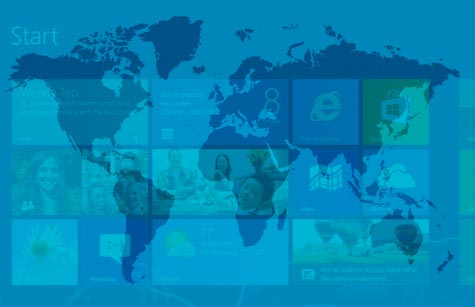
最简单的步骤就是在Win8界面中鼠标移动到左下角,从右键菜单中选择“控制面板”。
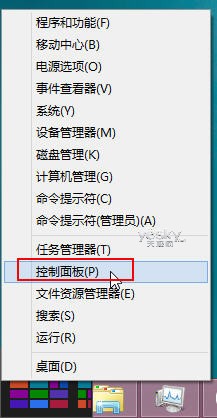
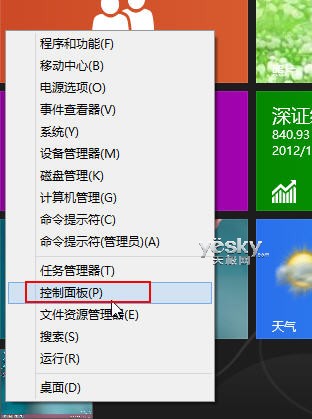
左图:到Win8传统Windows桌面,鼠标移动到左下角,从右键菜单中选择“控制面板”
右图:在Win8开始屏幕,鼠标移动到左下角,从右键菜单中选择“控制面板”
进入Win8的控制面板之后,我们选择“时钟、语言和区域”分类下的“添加语言”,这可是Win8系统新增加的功能选项。
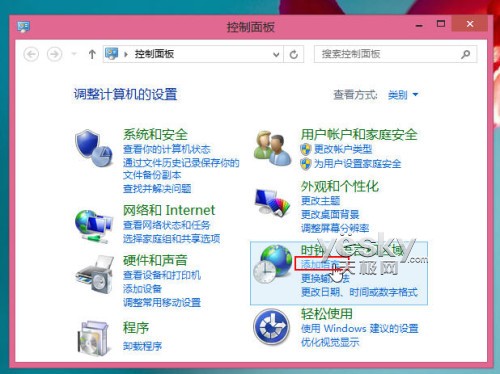
图示:选择“时钟、语言和区域”分类下的“添加语言”
在“语言”设置面板中,我们可以看到当前系统中的语言种类,我们点击“添加语言”。
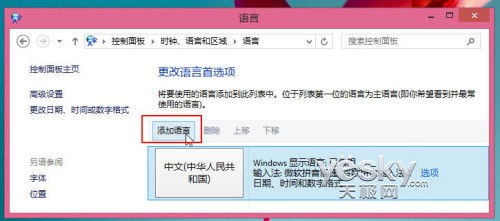
图示:选择“添加语言”
在Win8“添加语言”设置面板中,我们可以看到Win8系统支持的所有语种,非常丰富。我们可以按不同的语言分组依据如“语言名称”等查询不同的语种。下面的语言列表将语言种类按字母排序,方便用户查找。我们选择阿拉伯语。
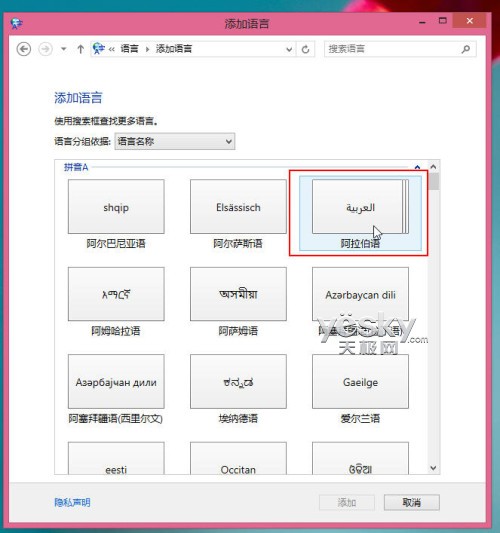
进入阿拉伯语之后,我们可以在“区域变量”中看到更细致的分类。选择需要的语言,点击右下角的“添加”按钮。
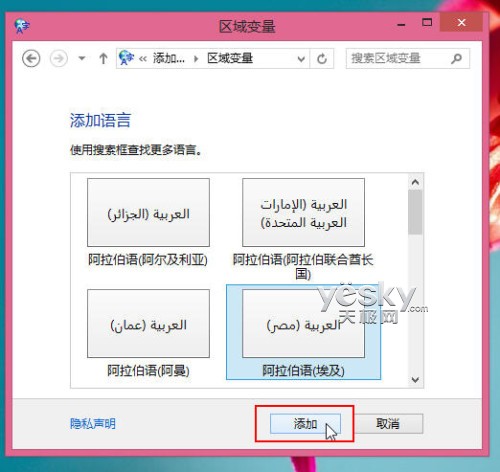
图示:选择语言添加
Win8系统开始自动完成所选语言下载和安装更新,根据不同的语种语言包和网络速度,下载速度会有不同,请耐心等待。
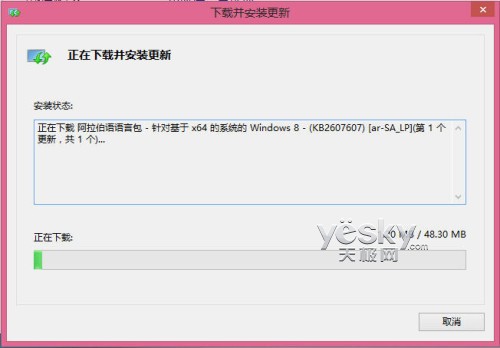
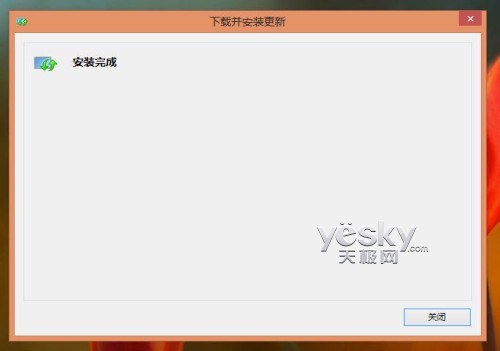
安装完毕之后,我们就可以在Win8的语言设置面板中看到已经安装好的语言列表。在这里我们还可以通过“上移”、“下移”等按钮对所安装的语言进行优先级的排序。也可以删除不需要的语言包。
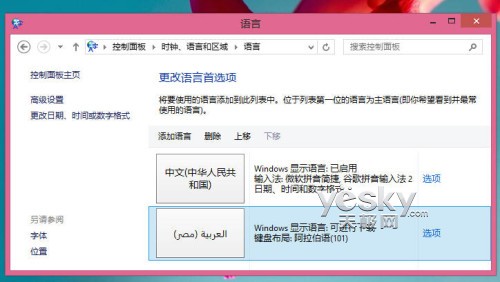
点击具体的语言,在“语言选项”面板中我们可以看到对应的输入法。
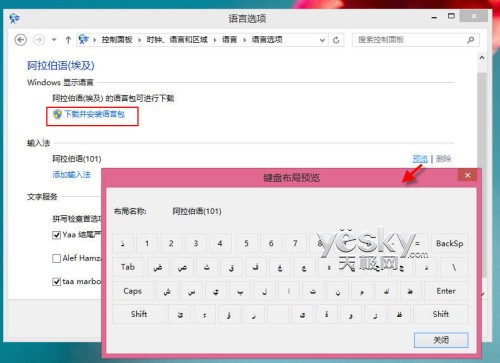
微软曾经表示开发团队在Windows 8的开发过程中重新构想了显示语言方面的体验。微软试图将语言由一种“本地市场功能”重新定位为一种“面向全球用户的功能”,希望用户能够在任意的Windows 8设备上使用他们最熟悉的语言。
有了Win8系统灵活方便的多语种支持,跨国公司不必再头疼分布在全球不同语种地区的分公司电脑系统问题,对于那些通讯设备相对滞后、主流语言相对生僻的地区,操作系统语言种类的稀缺不再成为贸易不通畅的阻碍……Windows 8帮助用户真正做到沟通无界限。